英特尔主板如何进入bios设置
英特尔主板是一款性能稳定、功能强大的主板品牌,在使用过程中可能会需要进入BIOS设置或进行U盘启动,为了帮助大家更好地操作英特尔主板,下面将介绍如何进入BIOS设置和进行U盘启动的详细步骤。通过这些简单的操作,您可以轻松地调整主板设置或安装操作系统,让您的电脑性能得到更好的发挥。
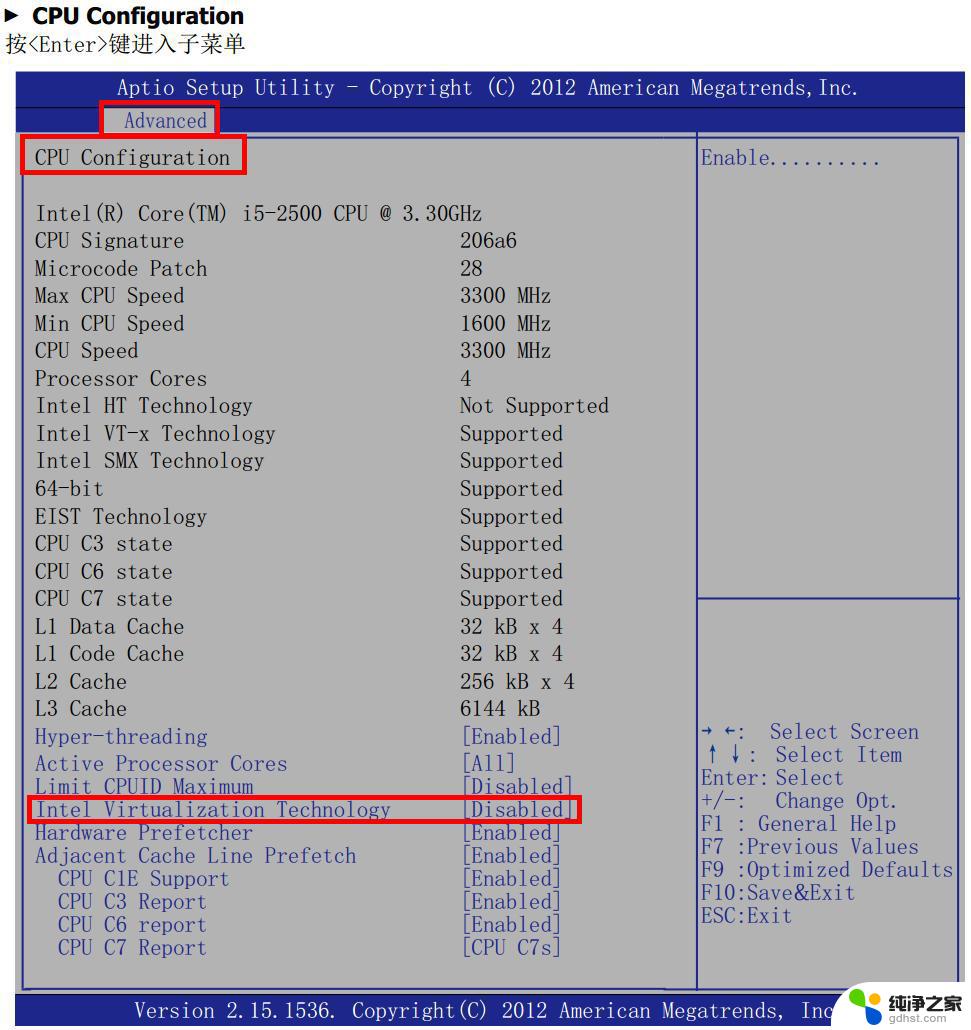
Intel的主板是市面上非常受欢迎的主板之一,它具有强大的兼容性和优异的稳定性,因此,很多计算机使用者尤其是游戏玩家都是Intel主板的主要买家和用户。和其他大部分主板的bios设置一样,Intel的主板要进入bios的基本操作都是一样的。即在开机的时候按下相关的指令按键,Intel主板的指令按键是F12,我们只需要在开机的时候按下F12就能够进入bios设置界面了。
进入bios设置的界面之后,我们就能够开始相关的U盘启动系统的操作了。首先我们在进入bios的界面之前,要将制作好的系统U盘插入计算机的USB接口,然后才能开始bios设置的相关系统操作。
确认U盘插入没有其他遗漏的时候,我们就可以开始了。首先是按下开机键,在相关logo出现的时候立即按下F12键,进入bios界面。接下来的操作就是使用键盘上的方向键进行操控,进行 光标 的左右移动,当光标和画面移动到“External Device Boot”选项的时候,按下回车键进入新的界面进行修改操作。
这时候我们就能够看到相关的系统启动顺序的操作界面了。通常排在第一位的就是优先级最高的启动方式,一般计算机会默认从硬盘启动为第一启动优先级。我们这里是需要将U盘启动设置为第一优先级,方式很简单,根据bios设置的相关操作提示,将USB相关的启动选项移动到第一位即可。
操作完成之后还需要进行保存并确认,一般的操作是根据界面上的操作说明和提示按下F10进行保存。按下F10后,系统会自动弹出对话框提示是否确认修改,我们这里就直接点击“确认”即可。
完成这样的操作之后,重启计算机,这样计算机启动就会首先从U盘开始启动了,我们也可能开始重装系统的一系列操作。
以上是有关如何进入英特尔主板的bios设置的全部内容,如果你遇到这种问题,不妨根据我的方法来解决,希望对大家有所帮助。
- 上一篇: 为什么听不到微信语音
- 下一篇: wps如何设置段落的样式
英特尔主板如何进入bios设置相关教程
-
 英特尔主板bios怎么设置中文
英特尔主板bios怎么设置中文2024-04-20
-
 dell主板怎么进入bios设置
dell主板怎么进入bios设置2024-08-11
-
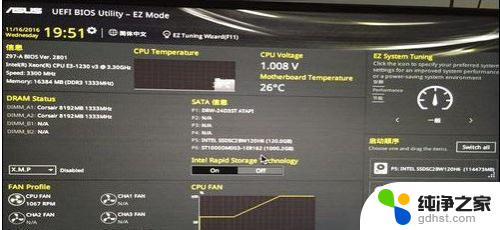 华硕主板启动老是进入bios
华硕主板启动老是进入bios2024-08-20
-
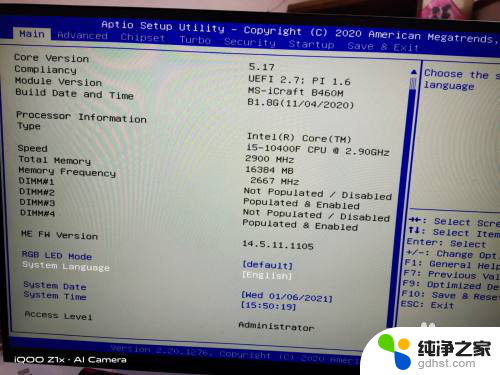 铭瑄主板开机直接进入bios
铭瑄主板开机直接进入bios2024-09-01
电脑教程推荐